Instagram merupakan sebuah platform media sosial yang digunakan untuk membagikan foto maupun video. Instagram memiliki salah satu fitur yang digunakan untuk berkirim pesan yaitu DM atau Direct Message. Cara menghapus DM IG di iPhone tidaklah sulit.
Terkadang, DM bisa menumpuk yang membuatnya tidak sedap dipandang mata. Salah satu hal yang pasti dilakukan oleh para pengguna Instagram adalah menghapus DM IG tersebut agar bisa sedikit berkurang.
Tidak jarang juga banyak yang melakukan kesalahan saat berkirim pesan melalui DM. Pesan-pesan tersebut bahkan bisa dihapus sekaligus di iPhone sehingga DM akan tampak lebih rapi dan tertata dengan baik.
Daftar Isi :
Terkait Fitur DM IG di iPhone
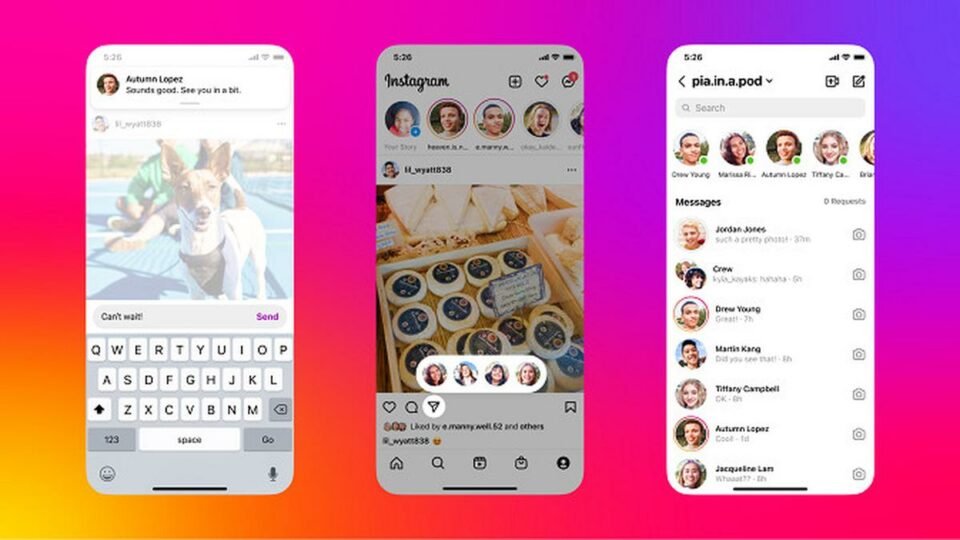
Sebelum menggunakan sebuah fitur dalam sebuah aplikasi, para pengguna harus tau lebih dahulu apa-apa saja yang ada atau yang bisa digunakan dalam fitur tersebut termasuk DM IG di iPhone.
Pesan yang masuk ke DM IG tidak memiliki masa tenggang atau tidak akan hilang jika bukan para pengguna Instagram sendiri yang menghapusnya. Tidak ada pesan di DM IG yang kadaluarsa. Pesan tersebut akan tetap berada di sana sampai pengguna menghapusnya.
Tidak peduli sejak kapan dan sampai kapan ingin bertukar pesan, pesan itu tetap akan ada dan tidak akan hilang. DM juga memiliki sebuah fitur penarikan pesan yang bisa dipakai ketika para pengguna melakukan kesalahan penulisan.
Jika para pengguna menggunakan fitur tersebut, maka pesan akan langsung terhapus baik di iPhone pengirim maupun di iPhone penerima. Hal itu akan menghapus notifikasi dari pesan tersebut sehingga penerima tidak akan tau kesalahan yang dilakukan oleh si pengirim.
Cara Melakukan Penarikan atau Pembatalan DM IG di iPhone
Tak jarang para pengguna Instagram melakukan kesalahan atau yang sering dikenal dengan typo saat tengah berkirim pesan dengan seseorang. Hal tersebut membuat si pengirim merasa malu dan mungkin enggan bertukar pesan lagi dengan si penerima.
Untuk mengatasi hal tersebut, DM IG di iPhone sudah menyiapkan sebuah fitur canggih yang sangat membantu yaitu opsi batal kirim. Opsi batal kirim bisa dipakai untuk para pengguna Instagram yang melakukan kesalahan dan berniat menarik pesannya agar tidak terkirim.
Cara menghapus DM IG di iPhone ini sangatlah mudah dan cepat. Berikut ini adalah beberapa langkah yang bisa dilakukan untuk membatalkan atau menarik pesan yang telah dikirim pada DM IG:
- Hal yang pertama harus dilakukan oleh para pengguna Instagram adalah membuka aplikasi Instagram yang ada di iPhone. Jika belum memilikinya, para pengguna bisa mengunduh aplikasi ini secara gratis di App Store.
- Kemudian cobalah untuk membuat akun menggunakan Email, Facebook, atau nomor telepon.
- Setelah memiliki akun, bisa melakukan log in ke Instagram menggunakan akun yang telah dibuat tersebut.
- Jika telah berhasil masuk maka para pengguna bisa langsung membuka Direct Message atau DM di IG yang terletak di pojok kanan atas layar.

- Bukalah percakapan yang telah para pengguna lakukan dimana pengguna melakukan kesalahan dan ingin menghapusnya. Jika pesan yang berada di DM terlalu banyak, maka pesan bisa dicari melalui kolom pencarian dengan mengetikkan nama akun penerima.
- Bukalah percakapan dan cari pesan yang ingin ditarik.
- Tekan dan tahan pesan yang salah hingga memunculkan tiga opsi di bagian bawah yaitu balas, batal kirim dan lainnya. Pilih opsi batal kirim untuk menarik pesan.
- Pesan akan secara otomatis terhapus kemudian tekan OK.
Cara menarik pesan di DM IG tidaklah sulit dan begitu cepat. Fitur yang satu itu sangat membantu ketika berkirim pesan sehingga proses komunikasi menjadi lebih menyenangkan dan mudah.
Cara Menghapus DM IG di iPhone dengan Cepat
Instagram menyediakan beberapa opsi untuk yang hendak menghapus DM IG di iPhone. Para pengguna bisa memilih ingin menghapus sebuah pesan secara khusus atau semua isi DM secara keseluruhan.
Ada beberapa pengguna yang terkadang merasa risih terhadap satu atau dua DM. Oleh sebab itu, para pengguna Instagram hanya bermaksud untuk menghapus DM tersebut saja dan menyisakan DM lain yang dirasa penting.
Terdapat dua menu penghapusan pesan yang bisa digunakan saat tengah berselancar di aplikasi Instagram yaitu menghapus pesan satu persatu, menghapus semua DM IG di iPhone yang telah masuk ke Instagram.
1. Cara Menghapus DM IG di iPhone Satu Persatu
Opsi penghapusan pesan pertama adalah dengan menghapus pesan satu persatu. Beberapa terkadang hanya memilih satu atau dua DM untuk dihapus karena beberapa alasan.
Berikut ini adalah cara dan langkah mudah bagi para pengguna Instagram ketika hendak menghapus DM IG di iPhone satu persatu dengan cepat:
- Bukalah aplikasi Instagram yang telah diunduh oleh pengguna terlebih dahulu.
- Log in kembali pada Instagram dengan akun yang telah dibuat sebelumnya. Pembuatan akun bisa menggunakan e-mail, nomor telepon, atau Facebook.
- Pilih dan cari DM yang hendak dihapus oleh pengguna Instagram.
- Tekan dan tahan DM tersebut selama beberapa saat hingga memunculkan beberapa pilihan menu yang salah satunya adalah opsi Hapus.
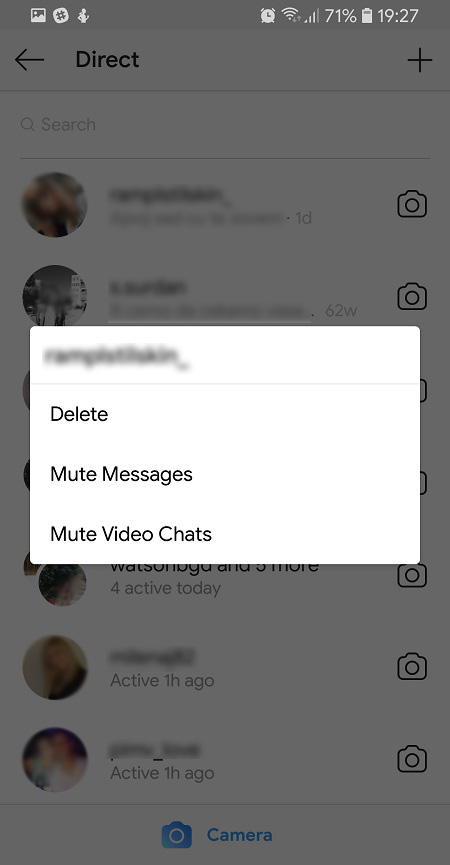
- Pilih opsi tersebut dan tunggu selama beberapa saat hingga keluar sebuah konfirmasi yang menyatakan apakah pengguna ingin menghapus DM secara permanen atau tidak. Untuk itu, pengguna bisa menekan pilihan Hapus.
- Tunggu selama beberapa saat hingga proses menghapus DM IG di iPhone selesai dilakukan.
2. Cara Menghapus Semua DM IG di iPhone Sekaligus
Bagi pengguna Instagram yang merasa terlalu malas jika harus menghapus pesan satu persatu bisa memilih opsi menghapus DM yang satu ini. Sebab cara ini akan menyingkat waktu karena lebih cepat dibandingkan menghapus satu persatu.
Menghapus semua DM IG di iPhone ini pun tidaklah sulit dan justru terbilang mudah serta lebih praktis bagi pengguna yang suka dengan tampilan DM saat kosong karena terlihat lebih rapi dan tidak berantakan.
Berikut ini adalah cara menghapus semua DM IG di iPhone sekaligus:
- Bukalah aplikasi Instagram di iPhone dan langsung menuju DM apabila telah melakukan log in ke dalam Instagram sebelumnya
- Pilih ikon titik tiga yang berada di pojok kanan atas layar hingga muncul dua opsi berupa Pilih Obrolan dan Fitur
- Tekan opsi Pilih Obrolan kemudian seleksi pesan mana saja yang hendak dihapus secara bersamaan dengan cara menekan DM hingga muncul tanda centang di samping DM tersebut
- Jika semua pesan telah dipilih maka hal yang selanjutnya perlu dilakukan adalah memilih opsi Hapus yang muncul di bagian bawah

- Konfirmasi penghapusan tersebut dan tunggu hingga semua DM IG di iPhone telah berhasil dihapus total.
Cara menghapus DM IG di iPhone sungguh mudah untuk dilakukan dan tidak memakan waktu lama. Instagram sendiri semakin hari mengalami pembaruan yang membuatnya menjadi lebih nyaman untuk digunakan oleh para pengguna.

